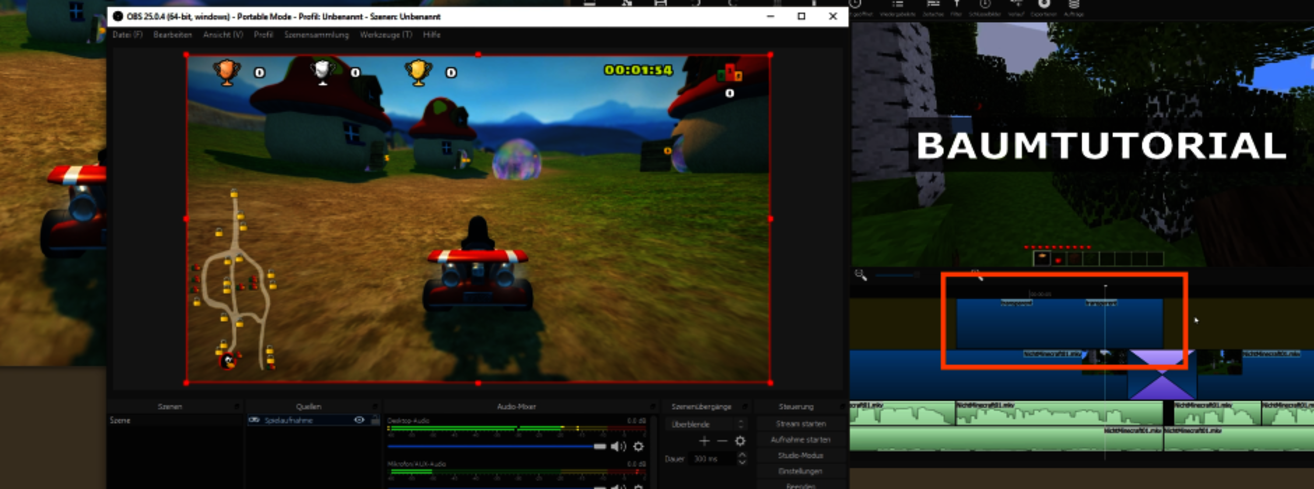
Gaming Videos erstellen
Das lernst du
Wie du dein eigenes Gaming-Video (Let's Play) aufzeichnest, dabei Stimme und Spiele-Ton getrennt aufnimmst und das Video dann schneidest, um es knackig zu machen.
Das brauchst du
- Spiel, zu dem du ein Video erstellen möchtest
- Computer (PC oder Laptop)
- Mikrofon (integriert oder extern) oder ein Headset
- Programm OBS
- Programm Shotcut
Was ist ein Let's Play Video?
Mit einem Let's Play Video kannst du anderen Leuten zeigen, welche Spiele du gerne spielst und wie du sie spielst. Um ein eigenes Let's Play zu erstellen, brauchst du ein Programm, das deinen Bildschirm aufzeichnet. Ein kostenloses Programm dafür ist OBS Studio.
Wenn du dein Spiel aufgezeichnet hast, brauchst du ein Videoschnittprogramm, um es zu schneiden, deine Stimme aufzunehmen oder Text aufzunehmen. Dafür kannst du das kostenlose Programm Shotcut verwenden.
Um die Programme zu benutzen, musst du sie zuerst auf deinem Computer installieren. Du findest die Links unter Weiterführende Links.
Benutzeroberfläche von OBS
Wie OBS aufgebaut ist, wo du was findest und wie man es benutzt, erfährst du im folgenden Video:
OBS richtig einstellen
Quickstart mit Einstellungen für flüssige und knackige Videos.
FPS steht für Bilder pro Sekunde. 60fps werden von vielen Gamern als angenehmer wahrgenommen, 30fps sind aber auch üblich.
CPU steht für "central processing unit" – das ist der Prozessor. Das ist die Komponente im Computer, die logische Abläufe in Spielen berechnet. Deshalb ist es von Vorteil, wenn die Grafikkarte das Video-Encoding übernehmen kann.
Stimme getrennt aufnehmen
Damit man ordentlich schneiden kann, muss die Stimme getrennt aufgenommen werden. Wie das geht, erfährst du im nächsten Video.
Die Bitrate beschreibt, wie viel Speicherplatz pro Sekunde Videomaterial verwendet werden kann. Prinzipiell erlaubt eine höhere Bitrate auch eine höhere Bildqualität.
Schneiden in Shotcut
Beim Nachbearbeiten kann man das Video viel knackiger und somit weiterschau-würdiger für Zuschauer machen. Hier zeigen wir dir, wie das funktioniert:
Text Intro und Video-Export
Mit Text-Animationen kannst du zusätzlich Aufmerksamkeit einfangen und Dinge erklären oder ankündigen. Das nächste Video zeigt dir, wie du Text einfügst:
Weiterführende Links
Die Programme kannst du herunterladen:
OBS Studio
Shotcut
Diese Spiele haben wir in den Videos gespielt:
SuperTuxKart
MineTest
Das Tutorial wurde erstellt von Iwan, freier Mitarbeiter des meredo.
Das könnte Dich auch interessieren
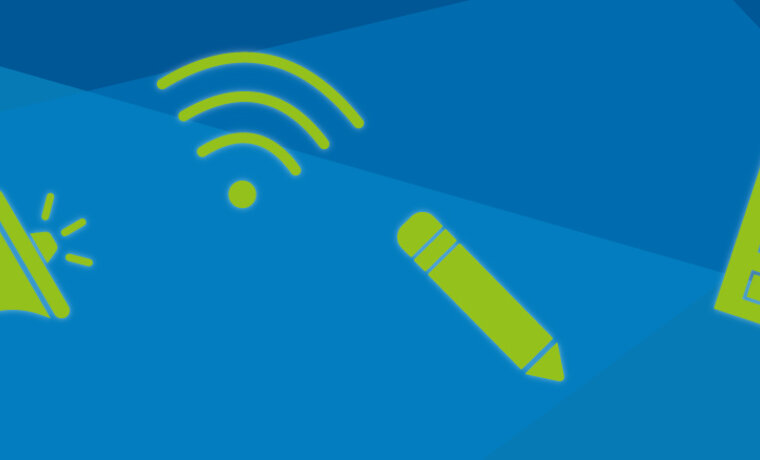
meredo-Akademie: Video-Playlist
Entdeckt die spannenden Inhalte der meredo-Akademie. Darunter Tipps zum ersten Smartphone, kreative Medienangebote, digitale Spiele, sowie Infos zu wichtigen Themen wie Fake News und Hate Speech.
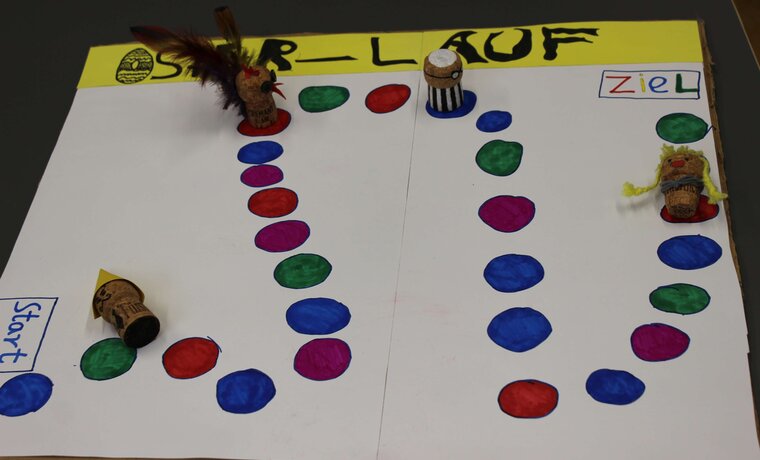
Erstelle dein Spiel: Osterlauf
Du suchst eine Spieleidee für die Osterzeit für die ganze Familie? Dann ist unser Osterlauf genau das Richtige für dich!
